বিষয়বস্তুৰ তালিকা
VLOOKUP ফাংচন সাধাৰণতে Excel ত এটা পৰিসীমা বা টেবুলৰ ভিতৰত যিকোনো উপাদান সন্ধান বা বিচাৰিবলৈ ব্যৱহাৰ কৰা হয়। আমি VLOOKUP ফাংচন ব্যৱহাৰ কৰি আংশিক মিল থকা যিকোনো উপাদান বিচাৰি পাব পাৰো। এই ধৰণৰ অপাৰেচনৰ কেইবাটাও উপায় আছে। এই লেখাটোত মই আপোনাক এক্সেলত আংশিক মিলৰ বাবে VLOOKUP ফাংচনৰ সৈতে যিকোনো বস্তু বিচাৰি উলিওৱাৰ ৪টা উপযুক্ত উপায় দেখুৱাম।
অনুশীলন কাৰ্য্যপুস্তিকা ডাউনলোড কৰক
আপুনি ডাউনলোড কৰিব পাৰে আমাৰ অনুশীলন কাৰ্য্যপুস্তিকা ইয়াৰ পৰা বিনামূলীয়াকৈ!
আংশিক মিলৰ বাবে VLOOKUP.xlsx
আংশিক মিলৰ বাবে VLOOKUP ব্যৱহাৰ কৰাৰ 4 উপযুক্ত উপায়
1. একক স্তম্ভৰ পৰা আংশিক/সঠিক মিল পাবলৈ ৱাইল্ডকাৰ্ডৰ সৈতে VLOOKUP
ধৰি লওক, আমাৰ ওচৰত নাম , <1 ৰ সৈতে বিক্ৰীৰ তথ্যৰ এটা ডাটাছেট আছে> আইডি , যোগদানৰ তাৰিখ , আৰু বিক্ৰয় .
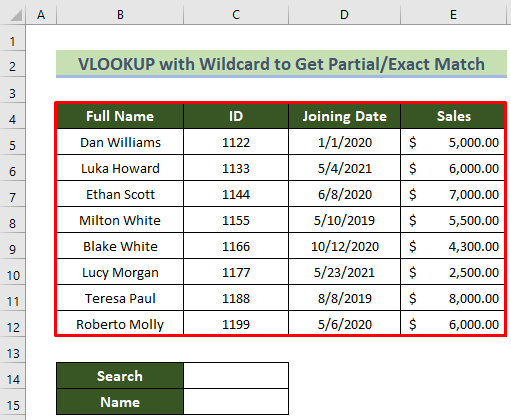
এতিয়া, আমি এই ডাটাছেটৰ পৰা আংশিক ইনপুটৰ সৈতে নাম বিচাৰিব বিচাৰো। আপুনি এই ক্ষেত্ৰত ৱাইল্ডকাৰ্ডসমূহৰ সৈতে VLOOKUP ফলন ব্যৱহাৰ কৰিব পাৰে। ইয়াক সম্পন্ন কৰিবলৈ তলৰ পদক্ষেপসমূহ অনুসৰণ কৰক।
📌 পদক্ষেপসমূহ:
- প্ৰথম আৰু প্ৰধানকৈ, C15 আৰু... এণ্টাৰ কি' টিপক।
=VLOOKUP("*"&C14&"*",B5:E12,1,FALSE) 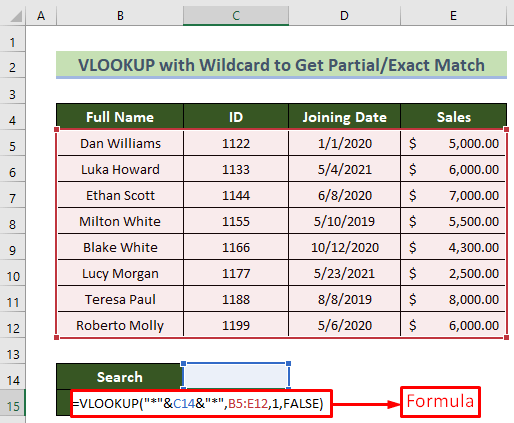
🔎 সূত্ৰ বিভাজন:
- প্ৰথম যুক্তিত “*”&C14&”*” হৈছে লুকআপ মান . ইয়াত আমি লুকআপ মান পৰীক্ষা কৰিবলৈ ৱাইল্ডকাৰ্ড আখৰ ব্যৱহাৰ কৰিছো।
- B5:E12 এইটোৱেই হৈছে...ৰেঞ্জ য'ত আমি মানটো সন্ধান কৰিম।
- 1 ক ব্যৱহাৰ কৰা হয় কাৰণ আমি প্ৰথম স্তম্ভৰ পৰা তথ্য উলিয়াব বিচাৰো।
- FALSE ব্যৱহৃত হয় এই সময়ত, cell C14 ত যিকোনো চাবিশব্দ সুমুৱাওক আৰু Enter কি' টিপক।
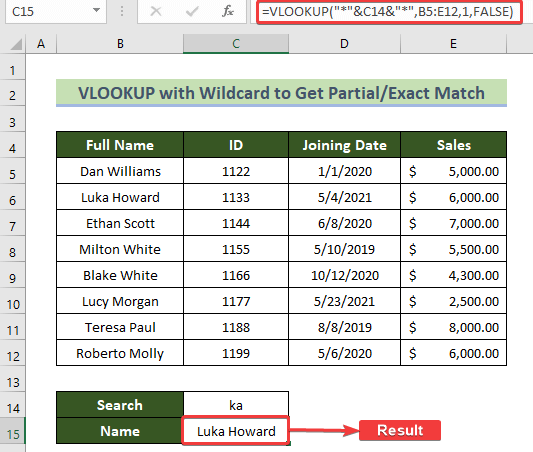
এইদৰে, আপুনি VLOOKUP<2 ব্যৱহাৰ কৰি লুকআপ পৰিসীমাৰ পৰা যিকোনো সংখ্যক আখৰৰ বাবে আৰু লিখনীৰ যিকোনো অংশৰ ভিতৰত এটা আংশিক মিল বিচাৰিব পাৰিব> ৱাইল্ডকাৰ্ডৰ সৈতে কাৰ্য্য।
অধিক পঢ়ক: এক্সেলত ৱাইল্ডকাৰ্ডৰ সৈতে VLOOKUP (3 পদ্ধতি)
2. এটা পৰিসীমাৰ পৰা আংশিক মিল থকা তথ্য উদ্ধাৰ কৰক
প্ৰথম অংশত আমি মাত্ৰ এটা মান উলিয়ালোঁ যিটো হৈছে Name। এতিয়া ইয়াত আমি আংশিক মিলৰ সৈতে সন্ধান কৰা কীৱৰ্ডৰ পৰা Name আৰু Joining Data উদ্ধাৰ কৰিম। এইটো কৰিবলৈ তলৰ পদক্ষেপসমূহ অনুসৰণ কৰক।
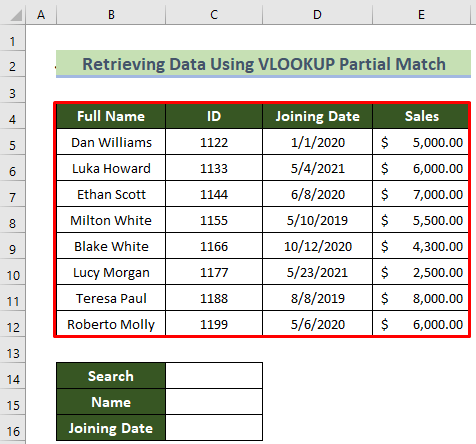
📌 পদক্ষেপসমূহ:
- প্ৰথমে, cell C16 ত ক্লিক কৰক আৰু তলৰ সূত্ৰটো সন্নিবিষ্ট কৰক।
=VLOOKUP("*"&C14&"*",B5:E12,3,FALSE) এই সূত্ৰটো পূৰ্বৰ সূত্ৰৰ সৈতে একে। মাত্ৰ মূল পাৰ্থক্যটো হ'ল আমি ৩য় স্তম্ভৰ পৰা যোগদানৰ তাৰিখ উলিয়াব বিচাৰো, সেইবাবেই 3 ক স্তম্ভ সূচী হিচাপে দিয়া হৈছে।
- তাৰ পিছত, Enter কি' টিপক।
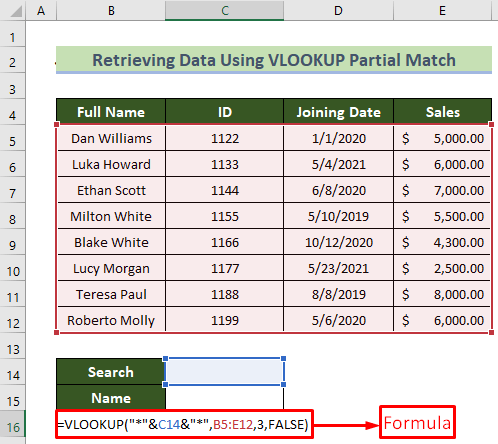
- নিৰ্বাচিত, cell C14 ত সন্ধান বাকচত যিকোনো কীৱৰ্ড দিয়ক আৰু Enter টিপক।
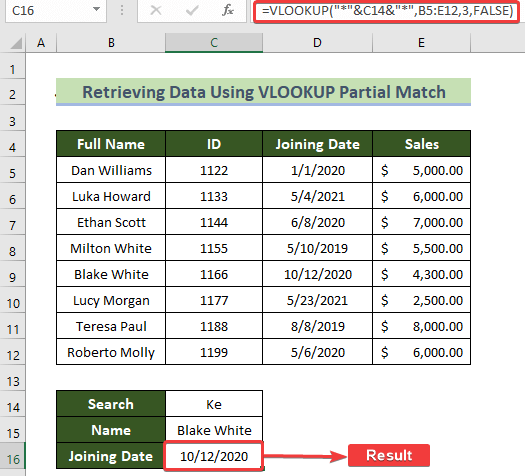
এইদৰে, আপুনি VLOOKUP ৰ সৈতে একাধিক-স্তম্ভ তথ্য উদ্ধাৰ কৰিব পাৰিবফাংচন আংশিক মিলৰ দ্বাৰা।
অধিক পঢ়ক: VLOOKUP আৰু Excel ত সকলো মিল ঘূৰাই দিয়ক (7 উপায়)
3. এটা পাওক VLOOKUP ৰ সৈতে সংখ্যাগত তথ্যৰ আংশিক মিল
এতিয়ালৈকে, আমি প্ৰদত্ত ডাটাছেটৰ পৰা কেৱল নাম আৰু যোগদানৰ তাৰিখ উলিয়াইছো। এতিয়া এই শিতানত আমি মিল থকা নামবোৰৰ বিক্ৰীৰ বিষয়ে জানিব পাৰিম। এই লক্ষ্যত উপনীত হ'বলৈ তলৰ পদক্ষেপসমূহ অনুসৰণ কৰক।
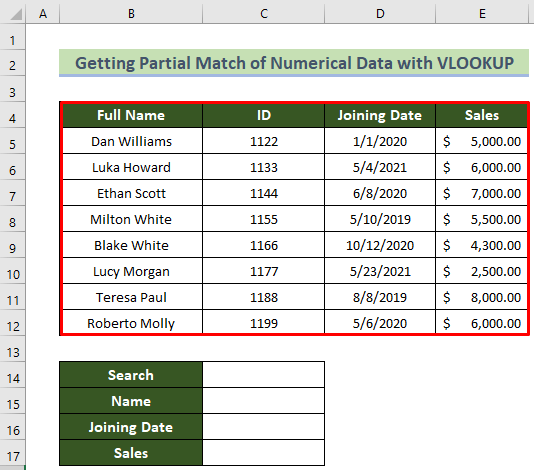
📌 পদক্ষেপসমূহ:
- এত... আৰম্ভণিতে, cell C17 ত ক্লিক কৰক আৰু নিম্নলিখিত সূত্ৰটো সন্নিবিষ্ট কৰক।
=VLOOKUP("*"&C14&"*",B5:E12,4,FALSE)
- নিৰ্দেশিত, টিপক কী প্ৰৱেশ কৰক।
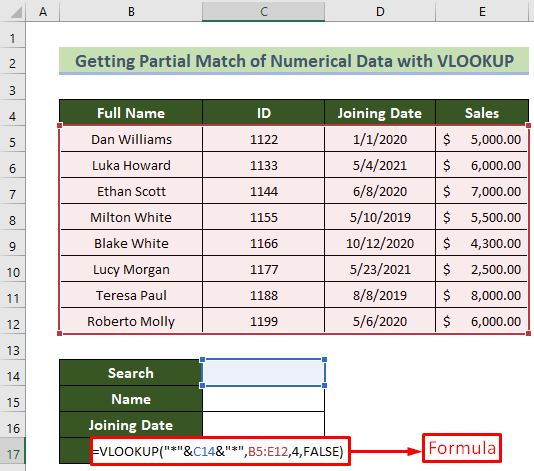
🔎 সূত্ৰ বিভাজন:
- এই সূত্ৰটো আগৰ সূত্ৰৰ দৰেই। মাত্ৰ মূল পাৰ্থক্যটো হ'ল যে যিহেতু আমি ৩য় কলামৰ পৰা Salary উলিয়াব বিচাৰো, সেইবাবেই 4 ক স্তম্ভ সূচী হিচাপে দিয়া হৈছে।
- এই সময়ত, প্ৰৱেশ কৰক cell C14 ত সন্ধান বাকচত থকা যিকোনো কীৱৰ্ড আৰু Enter কী টিপক।
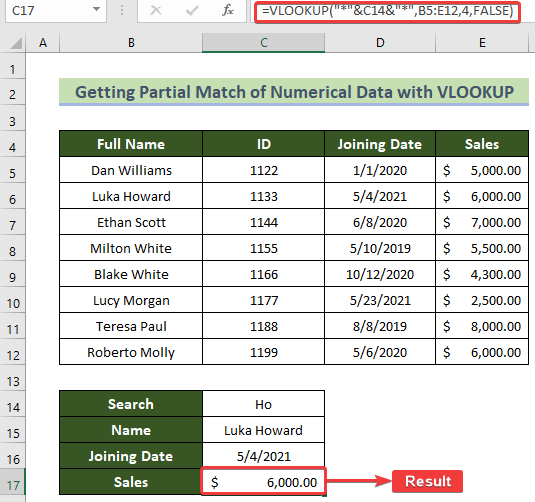
ফলত, আপুনি... সংখ্যাগত মানসমূহ অন্তৰ্ভুক্ত কৰি আংশিক মিলসমূহৰ সৈতে একাধিক মানসমূহৰ বাবে বিচাৰিব পাৰিব।
অধিক পঢ়ক: VLOOKUP আংশিক মিল একাধিক মানসমূহ (3 পদ্ধতিসমূহ)
একেধৰণৰ পঢ়া
- VLOOKUP কাম কৰা নাই (8 কাৰণ আৰু সমাধান)
- Excel LOOKUP বনাম VLOOKUP: 3 ৰ সৈতে উদাহৰণ
- এক্সেলত ৱাইল্ডকাৰ্ডৰ সৈতে VLOOKUP কেনেকৈ কৰিব লাগে (২টা পদ্ধতি)
- একাধিক ঘূৰাই দিবলৈ এক্সেল VLOOKUPমানসমূহ উলম্বভাৱে
- এক্সেলত অন্য কাৰ্য্যপত্ৰিকাৰ পৰা মানসমূহ বিচাৰিবলৈ VBA VLOOKUP ৰ ব্যৱহাৰ
4. আংশিক মিল আৰু চৰ্তসমূহৰ বাবে VLOOKUP ৰ সৈতে তথ্য সন্ধান কৰক
এতিয়া, আংশিক মিল আৰু এটা চৰ্তৰ বাবে আমি কেনেকৈ VLOOKUP ৰ সৈতে যিকোনো তথ্য বিচাৰিব পাৰো চাওঁ আহক। আমি একেদৰেই একেটা ডাটাছেট ব্যৱহাৰ কৰিম। আমাৰ কাম হ'ল প্ৰৱেশ কৰা কীৱৰ্ড মিল থকা নামটোৰ বিক্ৰী সৰ্বাধিক হৈছে নে নাই পৰীক্ষা কৰা। এই ক্ষেত্ৰত আপুনি সৰ্বাধিক বিক্ৰী পাবলৈ MAX ফাংচন ব্যৱহাৰ কৰিব পাৰে। যদি মিল থকা কীৱৰ্ডৰ নামটোৰ বিক্ৰী সৰ্বাধিক হয়, তেন্তে ই হয়, অন্যথা নহয় বুলি প্ৰিন্ট কৰিব। এইটো কৰিবলৈ তলৰ পদক্ষেপসমূহ অনুসৰণ কৰক।
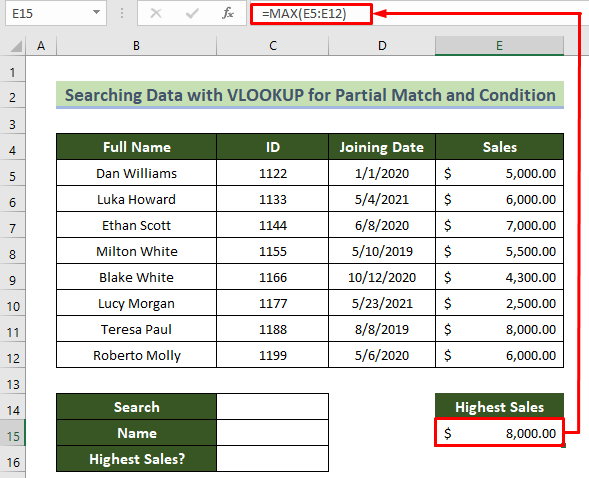
- প্ৰাথমিকভাৱে, C16 কোষত নিম্নলিখিত সূত্ৰ সুমুৱাওক আৰু Enter<2 টিপক> চাবি।
=IF(VLOOKUP(C15,B5:E12,4)>=E15,"Yes","No") 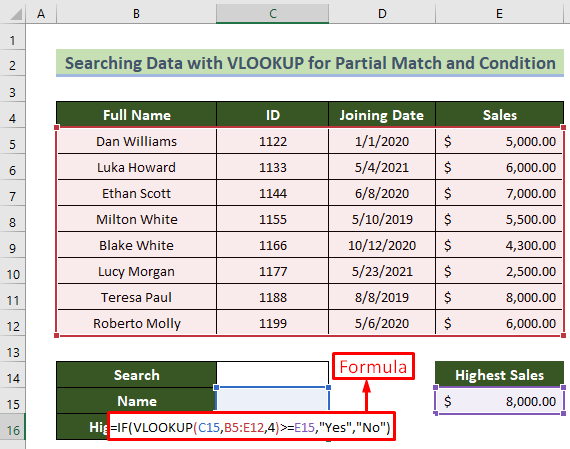
🔎 সূত্ৰ বিভাজন:
- VLOOKUP(C15, B5:E12,4)>=E15, এইটোৱেই হৈছে IF ৰ যুক্তিসংগত অৱস্থা ইয়াত কাৰ্য্য। আমি ইয়াত পৰীক্ষা কৰি আছো যে প্ৰৱেশ কৰা নামটোৰ বিক্ৰী সৰ্বাধিক হৈছে নে নাই।
- যদি প্ৰৱেশ কৰা নামটোৰ দৰমহা আমাৰ ইতিমধ্যে নিৰ্ধাৰিত সৰ্বোচ্চ দৰমহাৰ সৈতে মিল খায়, তেন্তে ই “ হয় ” ঘূৰাই দিব, অন্যথা “ নাই ”.
- IF কাৰ্য্যৰ বিষয়ে অধিক জানিবলৈ আপুনি এই লিংক পৰীক্ষা কৰিব পাৰে।
- তাৰ পিছত, cell C14 ত সন্ধান বাকচত যিকোনো কীৱৰ্ড সুমুৱাওক আৰু Enter কি' টিপক।
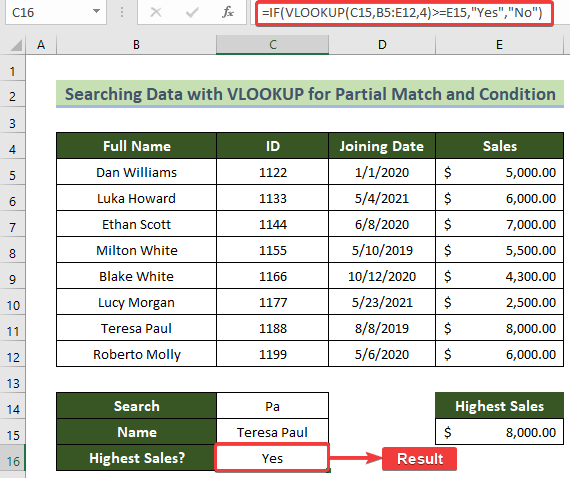
ফলস্বৰূপে আপুনি চৰ্তযুক্ত উত্তৰটো ইন... cell C16 VLOOKUP ফাংচন ৰ বাবে এটা আংশিক মিলৰ সৈতে।
অধিক পঢ়ক: VLOOKUP ব্যৱহাৰ কৰি সৰ্বোচ্চ মান কেনেকৈ ঘূৰাই দিব লাগে Excel
Excel VLOOKUP আংশিক মিলৰ বাবে কাম কৰা নাই: কাৰণসমূহ কি?
আংশিক মিলৰ সৈতে VLOOKUP ফাংচন কেতিয়াবা এটা জটিল কাম। গতিকে, আপুনি ভুল বিচাৰি পাব পাৰে বা কেইবাটাও কাৰণত আকাংক্ষিত ফলাফল নাপাব পাৰে। VLOOKUP আংশিক মিলটোৱে কাম নকৰাৰ মূল কাৰণসমূহ তলত দিয়া হৈছে।
- যদি ৱাইল্ড কাৰ্ড আখৰটো ভুল স্থানত থাকে।
- যদি স্তম্ভটো VLOOKUP ফাংচনৰ ভিতৰত সংখ্যা অনুপযুক্ত।
- যদি সন্ধান মান উৎস তথ্যৰ লুকআপ অঞ্চলত নাই, আপুনি #N/A ভুলসমূহ পাব।
- যদি সন্ধান মান বা উৎস পৰিসীমা মানসমূহৰ ভিতৰত অতিৰিক্ত স্থান বা অপ্ৰয়োজনীয় আখৰ থাকে।
- যদি এটা লুকআপ মানৰ বাবে একাধিক মিল থাকে, তেন্তে প্ৰথম লুকআপ মানটো... INDEX-MATCH: Excel ত আংশিক মিলৰ বাবে VLOOKUP ৰ এটা বিকল্প
এইবোৰৰ উপৰিও, VLOOKUP ফাংচন ৰ বাবে এটা বিকল্প বিকল্প আছে Excel ত, যিটো হৈছে INDEX ফাংচন । INDEX আৰু MATCH ফাংচনৰ সূত্ৰ সংমিশ্ৰণ ব্যৱহাৰ কৰি আমি আংশিক মিল প্ৰৱেশ কৰি যিকোনো বস্তু সহজেই বিচাৰি পাব পাৰো।
এই সময়ত আমি সন্ধান কৰি সম্পূৰ্ণ নামটো জানিব পাৰিম INDEX আৰু ৰ সৈতে মূলশব্দৰ বাবে MATCH ফাংচনসমূহ। এই লক্ষ্যত উপনীত হ'বলৈ তলৰ পদক্ষেপসমূহৰ মাজেৰে যাওক।
📌 পদক্ষেপসমূহ:
- প্ৰথমে, চেল C15 ত তলৰ সূত্ৰটো দিয়ক আৰু... এণ্টাৰ কি' টিপক।
=INDEX($B$5:$B$12,MATCH("*"&C14&"*",$B$5:$B$12,0))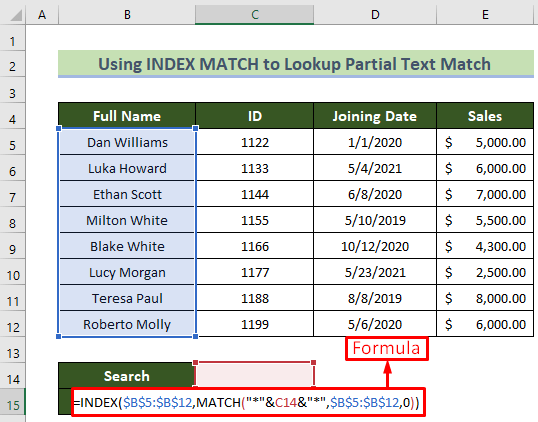
🔎 সূত্ৰ বিভাজন:
- প্ৰথমে ভিতৰৰ ফাংচনটো চাওঁ যিটো হৈছে MATCH । প্ৰথম যুক্তি “*”&C14&”*” ত ই Model স্তম্ভত থকা আমাৰ আংশিক লিখনীৰ সৈতে তথ্যৰ মিল কৰে। $B$5:$B$12 এইটো হৈছে Model স্তম্ভ পৰিসীমা। 0 সঠিক মিল সংজ্ঞায়িত কৰিবলৈ ব্যৱহাৰ কৰা হয়।
- তাৰ পিছত, INDEX <ত 2>function, $B$5:$B$12 হৈছে ৰেঞ্জ য'ত আমি সূচী বিচাৰি পাম। MATCH তথ্যৰ উভতি অহা ফলাফলক এটা শাৰী সংখ্যা হিচাপে গণ্য কৰা হ'ব।
- তাৰ পিছত, cell C14<2 ত সন্ধান বাকচত যিকোনো মূলশব্দ সুমুৱাওক> আৰু Enter কি' টিপক।
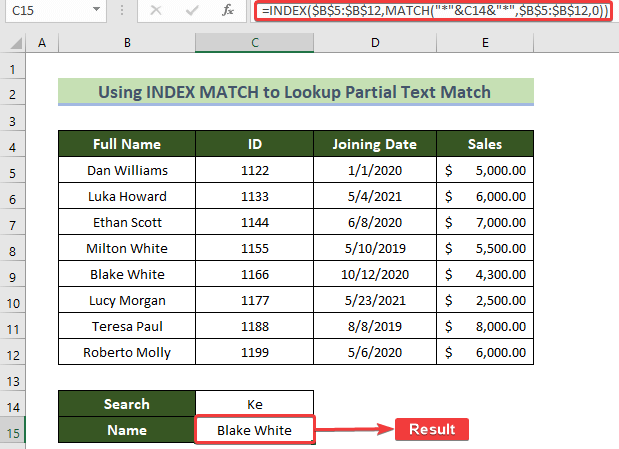
এইদৰে, আপুনি cell C15 ত আপোনাৰ পছন্দৰ ফলাফল পাব INDEX-MATCH সংমিশ্ৰণ।
অধিক পঢ়ক: এক্সেলত আংশিক লিখনী কেনেকৈ VLOOKUP কৰিব লাগে (বিকল্পৰ সৈতে)
উপসংহাৰ
গতিকে, এই লেখাটোত মই আপোনাক এক্সেলত আংশিক মিলৰ বাবে VLOOKUP ফাংচন ব্যৱহাৰ কৰাৰ ৪টা উপযুক্ত উপায় দেখুৱাইছো। আপুনি আমাৰ বিনামূলীয়া কৰ্মপুস্তিকাখনো ডাউনলোড কৰি অনুশীলন কৰিব পাৰে। আশাকৰোঁ এই লেখাটো আপোনালোকে সহায়ক আৰু তথ্যসমৃদ্ধ বুলি বিবেচনা কৰিব। যদি আপোনাৰ আৰু কোনো প্ৰশ্ন বা পৰামৰ্শ আছে, অনুগ্ৰহ কৰি ইয়াত মন্তব্য কৰিবলৈ নিঃসংকোচে অনুভৱ কৰক।
আৰু, ExcelWIKI চাওক এক্সেলৰ বিষয়ে অধিক কথা জানিবলৈ! দিনটো শুভ হওক! ধন্যবাদ!

